Traženje pisača putem IP adrese ili naziva domaćina tijekom postavljanja
Ako pisač nije moguće pronaći na zaslonu Otkrivanje pisača (Printer Detection), pojavljuje se zaslon Povezivanje pisača s mrežom (Connecting Printer to Network).
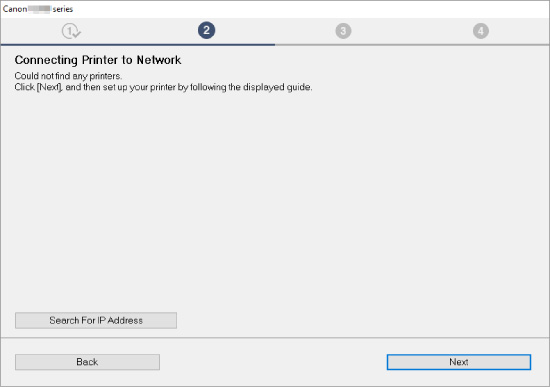
Zaslon sustava Windows koristi se kao prethodno navedeni primjer.
Klik na Traženje IP adrese (Search For IP Address) omogućuje vam da potražite pisač navođenjem IP adrese ili naziva domaćina u pisaču.
-
Provjerite IP adresu ili naziv domaćina pisača.
Za provjeru IP adrese pisača ili naziva glavnog računala, ispišite informacije o postavkama mreže.
 Napomena
Napomena- Ako pisač upotrebljavate u uredu, obratite se administratoru mreže.
-
Odredite metodu pretraživanja.
Odaberite jednu od metoda u nastavku.
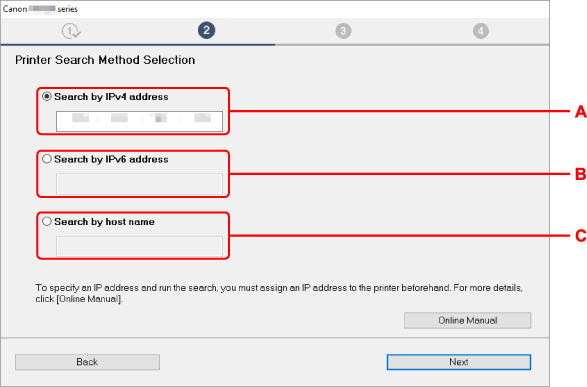
Zaslon sustava Windows koristi se kao prethodno navedeni primjer.
- A: Pretraži po IPv4 adresi (Search by IPv4 address)
- Odaberite pretraživanje pisača putem IPv4 adrese.
- B: Pretraži po IPv6 adresi (Search by IPv6 address)
- Odaberite pretraživanje pisača putem IPv6 adrese.
- C: Pretraživanje prema nazivu glavnog računala (Search by host name)
- Odaberite pretraživanje pisača putem naziva domaćina. Naziv domaćina naveden je kao naziv domaćina LLMNR ili naziv usluge Bonjour.
-
Unesite IP adresu ili naziv domaćina i kliknite Dalje (Next).
Pisač započinje pretraživanje.
Ako se pojavi zaslon pogreške:
Otklonite pogrešku slijedeći upute na zaslonu.
Ako se IP adresa koju ste unijeli već upotrebljava za drugi uređaj, slijedite postupak u nastavku da biste odredili IP adresu pisača.
-
Pritisnite gumb Postava (Setup).
Prikazat će se zaslon Izbornik Postavljanje (Setup menu).
-
Odaberite Postavke uređaja (Device settings) i pritisnite gumb U redu (OK).
-
Odaberite Postavke za LAN (LAN settings) i pritisnite gumb U redu (OK).
-
Odaberite Wi-Fi i pritisnite gumb U redu (OK).
-
Odaberite Ručno postavljanje (Manual setup) i pritisnite gumb U redu (OK).
-
Odaberite Postavke za TCP/IP (TCP/IP settings) i pritisnite gumb U redu (OK).
-
Ako odredite IPv4 adresu:
-
Odaberite IPv4 i pritisnite gumb U redu (OK).
-
Označite poruku, a zatim pritisnite gumb U redu (OK).
-
Odaberite IP adresa (IP address) i pritisnite gumb U redu (OK).
-
Odaberite Ručno postavljanje (Manual setup) i pritisnite gumb U redu (OK).
Odabirom Autom. postavljanje (Auto setup) i pritiskom gumba U redu (OK) automatski se određuje IP adresa.
-
Unesite IPadresu, masku podmreže i zadani pristupnik sljedećim redoslijedom.
-
Pritisnite gumb U redu (OK) za unos/uređivanje.
-
Pritisnite gumbe

 da biste unijeli svaku brojku, a zatim pritisnite gumb U redu (OK).
da biste unijeli svaku brojku, a zatim pritisnite gumb U redu (OK).Pritisnite gumb Natrag (Back) za povratak na prethodnu brojku.
-
Nakon unosa svih brojeva pritisnite i držite gumb U redu (OK).
-
Provjerite prikazanu poruku, odaberite Da (Yes), a zatim pritisnite gumb U redu (OK).
Određena je IPv4 adresa.
-
-
-
Ako odredite IPv6 adresu:
-
Odaberite IPv6 i pritisnite gumb U redu (OK).
-
Označite poruku, a zatim pritisnite gumb U redu (OK).
-
Odaberite Omog.i/onemog. IPv6 (Enable/disable IPv6) i pritisnite gumb U redu (OK).
-
Odaberite Aktivno (Enable) i pritisnite gumb U redu (OK).
Određena je IPv6 adresa.
-
 Važno
Važno- Ako je na vašem računalu omogućen vatrozid, pisači na drugačijoj podmaski možda neće biti pronađeni. Onemogućite vatrozid.
-
Ako vatrozid ometa pretraživanje pisača:
Operacijski sustav instaliran na računalu i funkcija vatrozida sigurnosnog softvera nehotično mogu spriječiti uspostavu komunikacije za postavljanje. Provjerite pojavljuje li se poruka vatrozida.
-
Ako se pojavi poruka vatrozida:
ako se pojavi poruka vatrozida koja upozorava da softver tvrtke Canon pokušava pristupiti mreži, postavite sigurnosni softver na dopuštenje pristupa.
Nakon što softveru dopustite pristup, vratite se na postavljanje i slijedite upute na zaslonu.
-
Ako se poruka vatrozida ne pojavi:
Privremeno onemogućite vatrozid te se vratite na postavljanje i slijedite upute na zaslonu.
Nakon dovršavanja postavljanja, ponovno omogućite vatrozid.
 Napomena
Napomena
- Više informacija o postavkama vatrozida operacijskog sustava ili sigurnosnog softvera potražite u priručniku ili se obratite proizvođaču.

